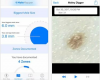App Store มีทั้งแอปที่ต้องซื้อและแอปฟรี
เครดิตรูปภาพ: ภาพ Sean Gallup / Getty ภาพข่าว / Getty
แม้ว่าอุปกรณ์ iOS 8.1 ของคุณ เช่น iPhone หรือ iPad จะมีแอพในตัวที่คุณใช้งานได้ทันที ของกล่อง App Store มีแอพมากกว่าล้านแอพที่สามารถขยายอุปกรณ์ของคุณเพิ่มเติม ฟังก์ชั่น โดยปกติ คุณสามารถเข้าถึง App Store จากอุปกรณ์ iOS ของคุณผ่านการเชื่อมต่อข้อมูลเซลลูลาร์ บนอุปกรณ์ iOS ที่รองรับเซลลูลาร์ หรือ ไวไฟ. เมื่ออุปกรณ์ของคุณไม่สามารถเข้าถึง App Store ได้ ก็จะแสดงป๊อปอัปแจ้งเตือนแสดงข้อมูลที่คุณสามารถใช้เพื่อแก้ไข ปัญหา. ในบางกรณี คุณอาจต้องดำเนินการตามขั้นตอนการแก้ไขปัญหาอื่นๆ เพื่อสร้างการเชื่อมต่อกับ App Store เช่น อัปเดตอุปกรณ์ของคุณ ตรวจสอบข้อมูลรับรอง Apple ID ของคุณและทำการรีเซ็ต
แก้ไขปัญหาการเชื่อมต่ออินเทอร์เน็ต
หากไม่มีการเชื่อมต่ออินเทอร์เน็ต อุปกรณ์ iOS ของคุณจะแสดงการแจ้งเตือน เช่น "ปิดข้อมูลมือถือ" เมื่อคุณพยายามเชื่อมต่อกับ App Store สาเหตุที่อุปกรณ์ของคุณไม่สามารถเชื่อมต่ออินเทอร์เน็ตอาจเป็นผลมาจากปัจจัยภายนอกเช่น ความแรงของสัญญาณ Wi-Fi ต่ำผิดปกติ หรือการเปลี่ยนแปลงการตั้งค่าอุปกรณ์ เช่น การเปิดใช้งาน โหมดเครื่องบิน. ย้ายอุปกรณ์ของคุณเข้าใกล้เราเตอร์ Wi-Fi มากขึ้น หากคุณมีสัญญาณต่ำหรือขาดช่วง หากอุปกรณ์ของคุณรองรับเซลลูลาร์ และคุณไม่สามารถเข้าถึงเครือข่าย Wi-Fi ได้ ให้เปิดใช้งานตัวเลือกข้อมูลเซลลูลาร์ในส่วนเซลลูลาร์ของเมนูการตั้งค่า คุณสามารถตรวจสอบสถานะของอแด็ปเตอร์ Wi-Fi ของอุปกรณ์และคุณสมบัติโหมดเครื่องบินได้โดยเปิดศูนย์ควบคุม ซึ่งเข้าถึงได้โดยการปัดนิ้วขึ้นจากด้านล่างสุดของหน้าจออุปกรณ์ หากทำได้ ให้ปิดใช้งานคุณลักษณะโหมดเครื่องบินและเปิดใช้งานอแด็ปเตอร์ Wi-Fi
วีดีโอประจำวันนี้
ตรวจสอบข้อมูล Apple ID ของคุณ
อุปกรณ์ของคุณอาจไม่สามารถเข้าถึง App Store หากคุณป้อน Apple ID และรหัสผ่านผิดโดยไม่ได้ตั้งใจเพื่อเชื่อมต่อกับแพลตฟอร์มการดาวน์โหลดดิจิทัล ตัวอย่างเช่น คุณอาจมี Apple ID สำหรับ App Store และ ID แยกต่างหากสำหรับบริการ iCloud แตะไอคอน "การตั้งค่า" จากหน้าจอหลัก เลือก "iTunes และ App Store" จากนั้นตรวจสอบ Apple ID ที่แสดง หากไม่ถูกต้อง ให้แตะ ID แล้วเลือก "ออกจากระบบ" ป้อนข้อมูลเข้าสู่ระบบ Apple ID ที่ถูกต้องแล้วแตะ "ลงชื่อเข้าใช้" เพื่อดู รายละเอียดของ Apple ID ของคุณ แตะ ID และเลือก "ดู Apple ID" ป้อนรหัสผ่าน Apple ID ของคุณเพื่อเปิดหน้าจอการตั้งค่าบัญชี ข้อมูลสำคัญเกี่ยวกับ Apple ID ของคุณจะแสดงบนหน้าจอนี้ เช่น ข้อมูลการชำระเงินของคุณ
อัพเดทวันที่และเวลา
จำเป็นอย่างยิ่งที่การตั้งค่าวันที่และเวลาของอุปกรณ์ iOS ของคุณต้องได้รับการอัปเดตและถูกต้อง เนื่องจาก App Store จะใช้การตั้งค่าดังกล่าวเพื่อตรวจสอบการเชื่อมต่อกับอุปกรณ์ของคุณ แตะไอคอน "การตั้งค่า" จากหน้าจอหลักของอุปกรณ์ เลือก "ทั่วไป" แล้วแตะ "วันที่และเวลา" ตรวจสอบส่วนเขตเวลาเพื่อความถูกต้อง หากข้อมูลไม่ถูกต้อง ให้แตะ "เขตเวลา" จากนั้นป้อนเขตเวลาที่ถูกต้องสำหรับตำแหน่งของคุณ คุณยังสามารถตั้งเวลาที่ถูกต้องได้ด้วยตนเองโดยแตะวันที่และเวลาปัจจุบัน หากการตั้งค่าวันที่และเวลาถูกต้อง ให้เลื่อนสวิตช์ "ตั้งค่าอัตโนมัติ" ไปที่ตำแหน่ง "เปิด" หากอุปกรณ์ของคุณรองรับเซลลูลาร์ เช่น iPhone อุปกรณ์จะได้รับเวลาที่ถูกต้องโดยอัตโนมัติผ่านเครือข่ายเซลลูลาร์ของคุณ หากอุปกรณ์ไม่รองรับเซลลูลาร์ อุปกรณ์จะเข้าถึงเวลาที่อัปเดตผ่านเครือข่าย Wi-Fi ของคุณ
ดำเนินการอัปเดต iOS
อุปกรณ์ของคุณอาจมีปัญหาในการเชื่อมต่อกับ App Store เนื่องจากไม่ได้ใช้งาน iOS เวอร์ชันล่าสุด เช่นเดียวกับระบบปฏิบัติการอื่นๆ iOS ยังอ่อนไหวต่อความบกพร่องและข้อบกพร่องที่อาจส่งผลต่ออุปกรณ์ของคุณในทางลบ เช่น ปัญหาการเชื่อมต่อ App Store การทำให้ iOS บนอุปกรณ์ของคุณเป็นปัจจุบันอยู่เสมอสามารถแก้ไขปัญหาที่ทำให้ไม่สามารถเชื่อมต่อกับ App Store ได้ แตะไอคอน "การตั้งค่า" จากหน้าจอหลัก แตะ "ทั่วไป" จากนั้นเลือก "การอัปเดตซอฟต์แวร์" การอัปเดตที่มีอยู่จะปรากฏบนหน้าจอการอัปเดตซอฟต์แวร์ เพื่อเป็นการป้องกันไว้ก่อน ให้สำรองข้อมูลอุปกรณ์ของคุณก่อนอัปเดต iOS เพื่อหลีกเลี่ยงการสูญเสียข้อมูล หากอุปกรณ์ของคุณมีปัญหาในการอัปเดตแบบไร้สาย คุณสามารถทำกระบวนการอัปเดตบนคอมพิวเตอร์ของคุณให้เสร็จสิ้นโดยใช้ iTunes
รีบูตอุปกรณ์ iOS ของคุณ
ในบางกรณี การรีบูตอุปกรณ์ iOS อย่างง่ายสามารถหยุดกระบวนการที่ทำงานอยู่ซึ่งขัดขวางการเข้าถึง App Store วิธีแรกในการรีบูตคือการรีสตาร์ทอุปกรณ์ของคุณ ส่วนเริ่มต้นของกระบวนการรีสตาร์ทจะปิดอุปกรณ์ของคุณโดยสมบูรณ์ หลังจากที่ปิดอุปกรณ์แล้ว คุณต้องกดปุ่ม "สลีป/ปลุก" จนกระทั่งโลโก้ Apple ปรากฏขึ้นเพื่อเปิดใช้งานอีกครั้ง วิธีที่สองคือทำการรีเซ็ต ซึ่งจะปิดอุปกรณ์ของคุณแล้วเปิดใหม่โดยอัตโนมัติ ความแตกต่างระหว่างกระบวนการรีสตาร์ทและรีเซ็ตคือกระบวนการรีเซ็ตบังคับให้อุปกรณ์ของคุณรีสตาร์ทหากไม่ตอบสนอง
ข้อควรพิจารณาอื่น ๆ
แม้ว่าคุณจะสามารถเข้าถึง App Store ได้บนเครือข่ายเซลลูลาร์ด้วยอุปกรณ์ iOS ที่เปิดใช้งานเซลลูลาร์ แต่คุณไม่สามารถดาวน์โหลดแอปผ่านเครือข่ายเซลลูลาร์ที่มีขนาดมากกว่า 100MB ขีดจำกัด 100MB ถูกกำหนดโดย Apple ไม่ใช่บริษัทไร้สายของคุณ หากคุณต้องการดาวน์โหลดแอปใดๆ ที่เกินขีดจำกัด 100MB คุณต้องรอจนกว่าจะสามารถเชื่อมต่อกับเครือข่าย Wi-Fi ได้